Windows 8'de Başlangıç Ekranı için gelişmiş animasyonları etkinleştirin

Windows 8'de, Başlangıç ekranı uygulamaları başlatmanın birincil yoludur. Eski güzel Başlat menüsünün yerini alır ve klasik kısayolları ve modern canlı döşemeleri görüntüler. Bugün, daha gelişmiş Başlangıç ekranı animasyonlarını etkinleştirmenizi sağlayan gizli ince ayarları paylaşacağım. Animasyonu yalnızca Windows 8'de oturum açtığınızda göreceğiniz şekilde ayarlayabilir veya Başlangıç ekranı her gösterildiğinde bunu etkinleştirebilirsiniz.
Reklamcılık
- Kayıt Defteri Düzenleyicisi'ni açın (Basın Kazan+R klavyede ve tırnak işaretleri olmadan "regedit.exe" yazın, sonuçta Enter tuşuna basın).
- şuraya gidin:
HKEY_CURRENT_USER\Yazılım\Microsoft\Windows\CurrentVersion\ImmersiveShell\Grid anahtar.
İpucu: Bu komut dosyasını kullanabilirsiniz: Tek tıklamayla istenen kayıt defteri anahtarına nasıl atlanır - Sağ bölmede sağ tıklayın ve adlı yeni bir DWORD değeri oluşturun. Launcher_SessionLoginAnimation_OnShow. 1'e ayarlayın.
- şimdi basın Kazanç (Windows-logo) tuşu klavyenizde. Başlangıç Ekranına her geçiş yaptığınızda kilidi açılmış güzel animasyonun keyfini çıkarın.
Bir demo videosu:
NS Launcher_SessionLoginAnimation_OnShow 1'e ayarlanan değer, Başlangıç ekranı her gösterildiğinde animasyonu etkinleştiren şeydir. Yalnızca oturum açarken animasyonu görmek istiyorsanız, bunu 0'a ayarlayın.
GÜNCELLEME
Daha fazla parametre var. MDL kullanıcısına teşekkürler Windows Fanı beni onlara gösterdiğin için.
Launcher_SessionLogin_Icon_Offset kullanıcı resmi için ofseti tanımlar. Değer ne kadar büyük olursa, animasyon sırasında görüntünün sağ marjı o kadar büyük olur.
Launcher_SessionLogin_IconText_Offset - yukarıdakiyle aynı, ancak kullanıcı adı için.
Launcher_SessionLogin_IndividualTower_Offset karolar için atlıkarınca görünümünü üretir ve dairenin "uzak" mesafesini tanımlar
Launcher_SessionLogin_Tower_Offset yakın mesafeyi tanımlar.
Örneğin, önceden tanımlanmış değerlere sahip aşağıdaki ince ayar
[HKEY_CURRENT_USER\Yazılım\Microsoft\Windows\CurrentVersion\ImmersiveShell\Grid] "Launcher_SessionLoginAnimation_OnShow"=dword: 00000001. "Launcher_SessionLogin_IndividualTower_Offset"=dword: 00001388. "Launcher_SessionLogin_Tower_Offset"=dword: 00001388. "Launcher_SessionLogin_IconText_Offset"=dword: 000003e8. "Launcher_SessionLogin_Icon_Offset"=dword: 000003e8
aşağıdaki animasyon efektine neden olur:
Güncelleme 2
Ekran Animasyonları Tweaker'ı Başlat
Tüm bu kayıt defteri parametrelerini kontrol etmek için bir araç yayınladım. Başlangıç Ekranı Animasyonları Tweaker'dır.
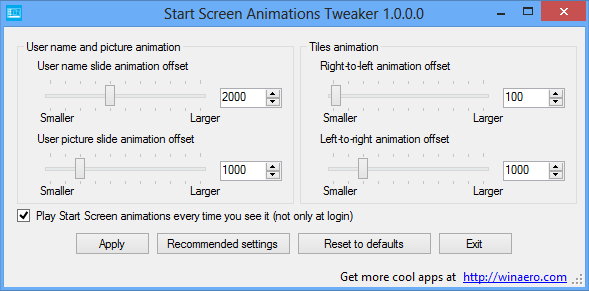
İle birlikte Ekran Animasyonları Tweaker'ı Başlat yapabileceksiniz:
- kullanıcı adı metin slayt animasyon davranışını değiştirmek için.
- kullanıcı resmi slayt animasyonunun davranışını değiştirmek için.
- Fayans slayt animasyonunun davranışını değiştirmek için. İki seçeneği vardır:
- soldan sağa animasyon Fayanslar "uzak" sol köşeden ekrana uçacak. Bu bana Solitaire windows oyunundaki efektleri hatırlatıyor.
- sağdan sola animasyon, Fayansların normal konumlarına kayacağı doğru konumu kontrol eder
- yalnızca oturum açarken değil, Windows 8'de Başlat ekranını her ziyaret ettiğinizde animasyonları etkinleştirmek için.
Devamını okuyun ve indirin Ekran Animasyonları Tweaker'ı Başlat Burada
Hazır kayıt dosyalarını tercih edenler için:
Başlangıç ekranı animasyonları kayıt defteri ayarını indirin
